Excel: Öffnen als schreibgeschützt Aufforderung erzwingen

Erzwingen Sie eine Aufforderung bei Ihren Microsoft Excel für Office 365-Dateien, die "Öffnen als schreibgeschützt" anzeigt, mit diesem Leitfaden.

Wenn Sie ein Excel-Tabellendokument haben und es mit jemandem teilen möchten, können Sie das Dokument einfach so senden, wie es ist. Wenn Sie jedoch eine Excel-Tabelle im nativen Format senden, sind alle enthaltenen Formeln sichtbar und der Inhalt kann geändert werden. Um sicherzustellen, dass Ihr Dokument in seinem aktuellen Zustand bleibt, können Sie es in PDF konvertieren. PDF-Dokumente können nicht bearbeitet werden und zeigen die Tabelle nur so an, wie sie ist, wenn Sie sie konvertieren.
Eine Möglichkeit, eine Excel-Tabelle in PDF zu konvertieren, besteht darin, die Funktion "Speichern unter" in Microsoft Excel zu verwenden. Ändern Sie dazu den Dateityp im Bildschirm „Speichern unter“ in „PDF“ statt in das Standardformat „xlsx“.
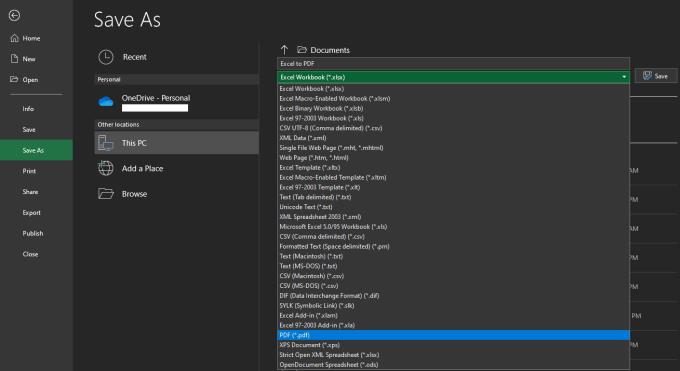
Wählen Sie im Menübildschirm „Speichern unter“ das Dateiformat „PDF“.
Um den Bildschirm "Speichern unter" zu öffnen, klicken Sie in der oberen linken Ecke von Excel auf "Datei" und dann in der linken Spalte auf "Speichern unter".
Tipp: Stellen Sie sicher, dass Sie Ihre Tabelle auch in einem bearbeitbaren Excel-Format speichern, wenn Sie sie irgendwann weiter bearbeiten möchten.
Eine andere Möglichkeit, eine Excel-Tabelle in Microsoft Excel in PDF zu konvertieren, ist die Verwendung von „Drucken in PDF“. Windows enthält standardmäßig eine PDF-Druckeroption, was bedeutet, dass Sie jedes Dokument problemlos im PDF-Format drucken können. Um eine Tabellenkalkulation als PDF zu drucken, drücken Sie in Ihrem Tabellenkalkulationsdokument Strg+P und wählen Sie dann den Drucker "Microsoft Print to PDF" aus dem Dropdown-Menü "Drucker".
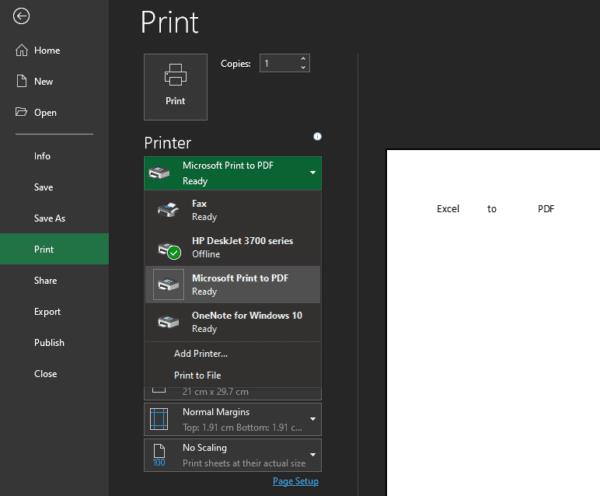
Wählen Sie im Dropdown-Menü "Drucker" die Option "Microsoft Print to PDF".
Wenn Sie Excel nicht installiert haben und dennoch eine Excel-Tabelle in PDF konvertieren müssen, kann ein Online-Tool wie das von Adobe hilfreich sein. Adobe bietet einen kostenlosen Online-Konverter von Excel zu PDF an. Sie müssen lediglich Ihr Dokument hier hochladen und dann das konvertierte PDF-Dokument herunterladen.
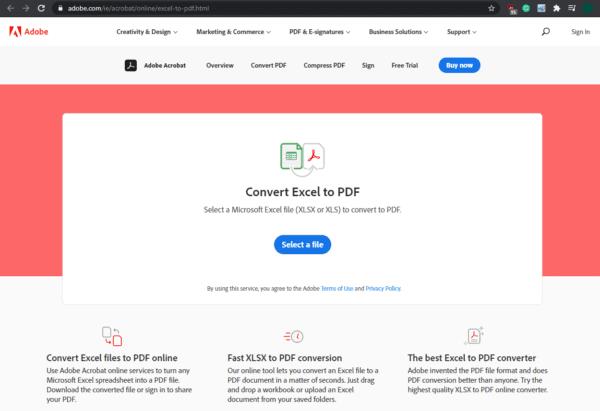
Laden Sie Ihre Excel-Tabelle in den Online-Konverter von Adobe hoch.
Tipp: Online-Konverter wie dieser sind aufgrund der Anwesenheit eines Drittanbieters im Allgemeinen nicht für die Konvertierung sensibler Dokumente geeignet. Ziehen Sie in Erwägung, eine Offline-Alternative wie die oben für private Dokumente vorgeschlagenen zu verwenden.
Erzwingen Sie eine Aufforderung bei Ihren Microsoft Excel für Office 365-Dateien, die "Öffnen als schreibgeschützt" anzeigt, mit diesem Leitfaden.
Erfahren Sie, wie Sie die Anzeige von Formeln in Zellen in Microsoft Excel aktivieren oder deaktivieren können.
Wir zeigen Ihnen, wie Sie die sichtbaren Clipboard-Optionen in Microsoft Office 365-Anwendungen aktivieren oder deaktivieren können.
Ein Tutorial, das erklärt, wie Sie die E-Mail-Option zur Symbolleiste von Microsoft Excel und Word 365 hinzufügen.
Verhindern Sie, dass eine häufige Warnung erscheint, wenn Sie Dateien über einen Hyperlink innerhalb von Microsoft Office 365-Dateien öffnen.
Wir zeigen Ihnen, wie ein Systemadministrator eine Microsoft Excel-Datei freigeben kann, damit sie von einem anderen Benutzer bearbeitet werden kann.
Ein Tutorial zur Behebung von Problemen, bei denen Microsoft Excel-Tabellenkalkulationen nicht genau berechnet werden.
Sie können jetzt ein Bild einer gedruckten Datentabelle aufnehmen, um ihre Informationen in Microsoft Excel zu importieren, und so geht's.
Hier ist ein Blick auf einige häufige Excel-Formelfehler und wie Sie sie beheben können
Wollten Sie schon immer ein Office 365-Dokument auf Ihrer Website einbetten? In dieser Anleitung sehen Sie sich an, wie Sie genau das tun können
Wenn Sie eine Excel-Datei in der geschützten Ansicht nicht öffnen können, deaktivieren Sie die geschützte Ansicht nur, wenn Sie sich absolut sicher sind, dass die Datei sicher ist.
Wenn es um Produktivitätssoftware geht, sind nur wenige Dinge so vielseitig und nützlich wie die Microsoft Office Suite… oder die Google Productivity Suite. Obwohl
Sehen Sie sich in unserem neuesten Office 365-Leitfaden an, wie Sie Dateien von Microsoft Office mit einem Kennwort schützen.
Haben Sie vergessen, Ihr Excel-Notizbuch zu speichern? Hier ist ein Blick darauf, wie Sie es wiederherstellen können.
So können Sie mit Office 365 für Remote-Arbeit zusammenarbeiten
Hier sind einige der häufigsten Fehlercodes von Microsoft Excel-Programmen und wie Sie sie beheben können.
Konvertieren Sie jede PDF-Datei so oft wie nötig kostenlos in Excel. Sehen Sie, welche Android-, iOS- und Web-Apps Sie kostenlos verwenden können.
Sie können sich wahrscheinlich verschiedene Gründe vorstellen, warum Sie Excel verwenden. Egal, ob es sich um ein Arbeitsprojekt handelt oder nicht, Excel hilft Ihnen nur, Ihre Daten besser zu organisieren.
Microsoft Excel hat kürzlich die Unterstützung für einen neuen Datenimporttyp erhalten, der schon lange auf sich warten lässt. Office 365-Abonnenten mit den neuesten Office-Updates
Ein Tutorial, das zeigt, wie Sie Microsoft PowerPoint 365 dazu bringen, Ihre Diashow automatisch abzuspielen, indem Sie die Zeit für den Folienwechsel einstellen.
Stylesets können Ihrem gesamten Dokument auf einen Schlag ein gepflegtes und konsistentes Aussehen verleihen. So verwenden Sie Stylesets in Word und finden sie.
Erzwingen Sie eine Aufforderung bei Ihren Microsoft Excel für Office 365-Dateien, die "Öffnen als schreibgeschützt" anzeigt, mit diesem Leitfaden.
Wir zeigen Ihnen einen Trick, mit dem Sie ganz einfach alle Ihre Microsoft Outlook 365 Kontakte in vCard-Dateien exportieren können.
Erfahren Sie, wie Sie die Anzeige von Formeln in Zellen in Microsoft Excel aktivieren oder deaktivieren können.
Erfahren Sie, wie Sie Zellen in Microsoft Excel 365 mit diesem Tutorial sperren und entsperren können.
Es ist üblich, dass die Junk-Option in Microsoft Outlook ausgegraut ist. Dieser Artikel zeigt Ihnen, wie Sie damit umgehen können.
Ein Tutorial, das zeigt, wie man Folien aus einer anderen Microsoft PowerPoint 365-Präsentationsdatei importiert.
Erfahren Sie, wie Sie ein Makro in Word erstellen, um Ihre häufigsten Funktionen in kürzerer Zeit einfacher auszuführen.
Wir zeigen Ihnen, wie Sie die sichtbaren Clipboard-Optionen in Microsoft Office 365-Anwendungen aktivieren oder deaktivieren können.


















